
Kazalo:
- Avtor John Day [email protected].
- Public 2024-01-30 12:04.
- Nazadnje spremenjeno 2025-01-23 15:08.


Zdravo prijatelj.
V tem članku vam bom pokazal, kako uporabljati Led Matrix z uporabo Arduina.
Led Matrix je zbirka LED v obliki nizov. Led Matrice imajo različne stolpce in vrstice, odvisno od vrste. S predstavitvijo več LED z določeno kombinacijo lahko matrika Led prikaže številne znake, črke, simbole in drugo. Drugo ime za Led Matrix je Dot Matrix.
Načelo delovanja Led Matrix je enako kot "7-segmentni zaslon", ki sem ga ustvaril včeraj. Razlika med njima je le v obliki videza.
1. korak: Specifikacije Led Matrix

Tu so specifikacije Led Matrix:
- Število LED: 64
- Število vrstic: 8
- Število stolpcev: 8
- Delovna napetost: 4,7 V - 5 V DC
- Delovni tok: 320mA
- Največji obratovalni tok: 2A
2. korak: Potrebne komponente




Potrebne komponente:
- Vodil Matrik
- Arduino Nano
- Mostična žica
- USB mini
- Projektni odbor
Obvezna knjižnica:
LedControl
Če želite dodati knjižnico v Arduino IDE, si lahko v tem članku ogledate »Dodaj knjižnico v Arduino«
3. korak: Led Matrix povežite z Arduino IDE

Oglejte si spodnji opis ali sliko zgoraj:
Vodil Matrix Arduinu
VCC ==> +5V
GND ==> GND
DIN ==> D6
CS ==> D7
CLK ==> D8
4. korak: Programiranje

To je primer skice, ki jo lahko uporabite za preizkus matrike LED:
// Vedno moramo vključiti knjižnico#include "LedControl.h"
/*
Zdaj potrebujemo LedControl za delo. ***** Te pin številke verjetno ne bodo delovale s vašo strojno opremo ***** pin 6 je priključen na DataIn pin 8 je priključen na pin CLK 7 je priključen na LOAD Imamo samo en MAX72XX. */
LedControl lc = LedControl (6, 8, 7, 1);
/ * vedno čakamo med posodobitvami zaslona */
dolga zakasnitev brez podpisa = 100;
void setup () {
/ * MAX72XX je v načinu varčevanja z energijo ob zagonu, opraviti moramo klic zbujanja */ lc.shutdown (0, false); / * Nastavite svetlost na srednje vrednosti */ lc.setIntensity (0, 8); / * in počistite zaslon */ lc.clearDisplay (0); }
/*
Ta metoda bo prikazala znake za besedo "Arduino" enega za drugim na matrici. (Če želite videti celotne znake, potrebujete vsaj 5 x 7 LED) */ void writeArduinoOnMatrix () {/ *tukaj so podatki za znake */ bajt a [5] = {B01111110, B10001000, B10001000, B10001000, B01111110}; bajt r [5] = {B00111110, B00010000, B00100000, B00100000, B00010000}; bajt d [5] = {B00011100, B00100010, B00100010, B00010010, B11111110}; bajt u [5] = {B00111100, B00000010, B00000010, B00000100, B00111110}; bajt i [5] = {B00000000, B00100010, B10111110, B00000010, B00000000}; bajt n [5] = {B00111110, B00010000, B00100000, B00100000, B00011110}; bajt o [5] = {B00011100, B00100010, B00100010, B00100010, B00011100};
/ * zdaj jih prikažite enega za drugim z majhno zamudo */
lc.setRow (0, 0, a [0]); lc.setRow (0, 1, a [1]); lc.setRow (0, 2, a [2]); lc.setRow (0, 3, a [3]); lc.setRow (0, 4, a [4]); zamuda (zamik); lc.setRow (0, 0, r [0]); lc.setRow (0, 1, r [1]); lc.setRow (0, 2, r [2]); lc.setRow (0, 3, r [3]); lc.setRow (0, 4, r [4]); zamuda (zamik); lc.setRow (0, 0, d [0]); lc.setRow (0, 1, d [1]); lc.setRow (0, 2, d [2]); lc.setRow (0, 3, d [3]); lc.setRow (0, 4, d [4]); zamuda (zamik); lc.setRow (0, 0, u [0]); lc.setRow (0, 1, u [1]); lc.setRow (0, 2, u [2]); lc.setRow (0, 3, u [3]); lc.setRow (0, 4, u [4]); zamuda (zamik); lc.setRow (0, 0, i [0]); lc.setRow (0, 1, i [1]); lc.setRow (0, 2, i [2]); lc.setRow (0, 3, i [3]); lc.setRow (0, 4, i [4]); zamuda (zamik); lc.setRow (0, 0, n [0]); lc.setRow (0, 1, n [1]); lc.setRow (0, 2, n [2]); lc.setRow (0, 3, n [3]); lc.setRow (0, 4, n [4]); zamuda (zamik); lc.setRow (0, 0, o [0]); lc.setRow (0, 1, o [1]); lc.setRow (0, 2, o [2]); lc.setRow (0, 3, o [3]); lc.setRow (0, 4, o [4]); zamuda (zamik); lc.setRow (0, 0, 0); lc.setRow (0, 1, 0); lc.setRow (0, 2, 0); lc.setRow (0, 3, 0); lc.setRow (0, 4, 0); zamuda (zamik); }
/*
Ta funkcija prižge nekaj LED zapored. Vzorec se bo ponovil v vsaki vrstici. Vzorec bo utripal skupaj s številko vrstice. vrstica številka 4 (indeks == 3) bo utripala 4 -krat itd. */ void rows () {for (int row = 0; row <8; row ++) {delay (delaytime); lc.setRow (0, vrstica, B10100000); zamuda (zamik); lc.setRow (0, vrstica, (bajt) 0); za (int i = 0; i
/*
Ta funkcija osvetli nekaj LED v stolpcu. Vzorec se bo ponovil v vsakem stolpcu. Vzorec bo utripal skupaj s številko stolpca. stolpec številka 4 (indeks == 3) bo utripal 4 -krat itd. */ void stolpci () {for (int col = 0; col <8; col ++) {delay (delaytime); lc.setColumn (0, stolpec, B10100000); zamuda (zamik); lc.setColumn (0, stolpec, (bajt) 0); za (int i = 0; i
/*
Ta funkcija zasveti vsak LED na matriki. LED bo utripala skupaj s številko vrstice. vrstica 4 (indeks == 3) bo utripala 4 -krat itd. */ void single () {for (int row = 0; row <8; row ++) {for (int col = 0; col <8; col ++) { zamuda (zamik); lc.setLed (0, vrstica, stolpec, res); zamuda (zamik); za (int i = 0; i
void loop () {
writeArduinoOnMatrix (); vrstice (); stolpci (); samski (); }
Predstavim jo tudi kot datoteko:
5. korak: Uživajte

To je bila vadnica o LED matriki.
Hvala, ker ste prebrali ta članek. se vidimo v naslednjem članku.
Priporočena:
Rekurzivno povzemanje matrike v Javi: 9 korakov
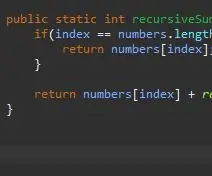
Rekurzivno povzemanje matrike v Javi: Rekurzija je zelo uporaben in časovno učinkovit postopek, ki lahko hitro reši problem z zelo malo kode. Rekurzija vključuje način, ki ga ustvarite sami, in skrajša prvotno težavo. V tem primeru bomo sešteli niz
Dvomestni zaslon z uporabo enojne matrike 8x8 Led: 3 koraki

Dvomestni zaslon z enojno 8x8 vodilno matrico: Tu bi rad zgradil indikator temperature in vlažnosti v svoji sobi. Za prikaz dvomestnih številk sem uporabil eno samo LED matriko 8x8 in mislim, da je bil del projekta bolj uporaben. Boksal sem finalno, zgrajeno iz kartonske škatle, bolečina
Sestavljanje in testiranje matrične LED -matrike MAX7219: 6 korakov (s slikami)

MAX7219 Sestavljanje in testiranje matričnih LED-prikazov: Dot-matrični zaslon je prikazovalna naprava, ki vsebuje svetleče diode, poravnane v obliki matrice.Ta matrični zaslon se uporablja v aplikacijah, kjer je treba uporabiti simbol, grafiko, znake, abecede, številke. prikazati skupaj
Uporaba LED matrike kot optičnega bralnika: 8 korakov (s slikami)

Uporaba LED matrike kot optičnega bralnika: Navadni digitalni fotoaparati delujejo z uporabo velikega nabora svetlobnih senzorjev za zajem svetlobe, ko se odbija od predmeta. V tem poskusu sem hotel videti, ali bi lahko zgradil kamero za nazaj: namesto da bi imel vrsto svetlobnih senzorjev, sem
Avto za upravljanje s kretnjami z uporabo Mpu6050 in Arduina: 7 korakov (s slikami)

Avto za upravljanje s kretnjami z uporabo Mpu6050 in Arduina: tukaj je avtomobil za upravljanje gest z ročnim krmilnikom, izdelan z uporabo mpu6050 in arduina. Za brezžično povezavo uporabljam RF modul
